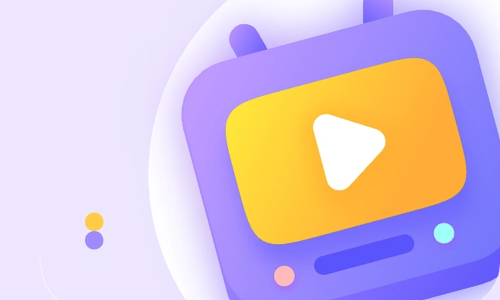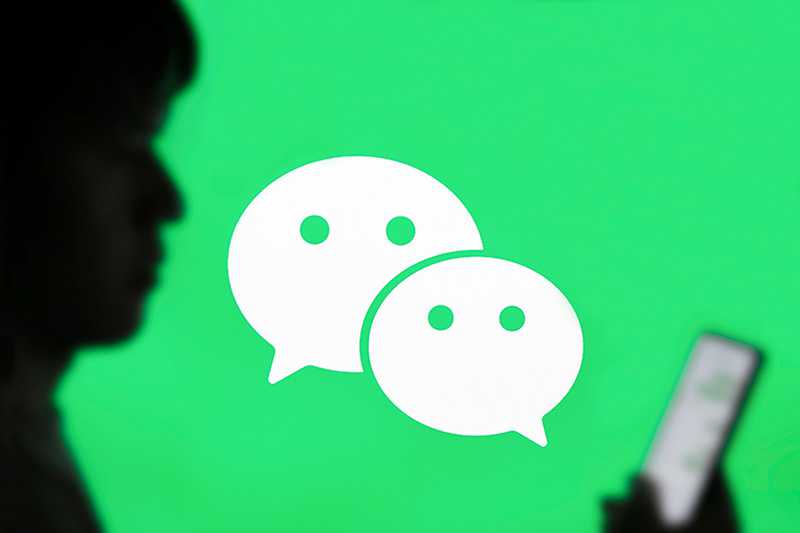文章详情
更多工具
怎么把网址链接放到word
将网址链接放到Word文档中,可以通过Word的“超链接”功能来实现。以下是详细的步骤:
方法一:直接插入超链接
-
打开Word文档:首先,找到并打开你需要插入网址链接的Word文档。
-
选择文本或位置:使用鼠标在Word文档中选择你想要插入超链接的文本(例如,一个单词、短语或空白处),或者确定你想要插入超链接的具体位置。
-
插入超链接:
- 在Word的菜单栏中,点击“插入”选项。
- 在“插入”菜单中,找到并点击“超链接”按钮(有时这个按钮可能位于“链接”选项下,具体取决于Word的版本和界面布局)。
- 这将打开“插入超链接”对话框。
-
输入网址:
- 在“插入超链接”对话框中,找到“地址”栏(有时标记为“URL”)。
- 在“地址”栏中输入你想要插入的网址链接。
- 确保网址的格式正确,例如http://www.example.com或https://www.example.com。
-
设置链接文本(可选):
- 如果你之前已经选择了文本作为超链接的载体,那么这些文本将自动显示在“文本到显示”栏中。
- 你可以根据需要修改这些文本,以便更好地描述链接的内容。
-
确定并插入:
- 确认无误后,点击“确定”按钮。
- 此时,你选择的文本或位置将变成一个可以点击的超链接,显示为你输入的网址或你设置的链接文本。
方法二:通过复制粘贴和设置超链接
-
复制网址:首先,在浏览器地址栏中复制你想要插入的网址链接。
-
粘贴到Word:然后,将复制的网址粘贴到Word文档中的适当位置。
-
设置超链接:
- 选中刚刚粘贴的网址文本。
- 右键点击选中的文本,选择“超链接”(或类似的选项,具体取决于Word的版本和设置)。
- 这将打开“编辑超链接”对话框(或在某些版本中直接显示一个小的链接设置窗口)。
- 确认或修改“地址”栏中的网址(尽管此时它应该已经是你粘贴的网址)。
- 点击“确定”或完成按钮来设置超链接。
通过以上方法,你可以轻松地将网址链接放到Word文档中,使你的文档更加丰富和互动。